安卓手机怎么滚动截屏 如何在手机上实现长截屏功能
更新时间:2024-02-11 08:59:38作者:xiaoliu
如今安卓手机已经成为我们日常生活中不可或缺的一部分,而在使用手机的过程中,我们经常遇到需要截屏的情况,比如保存精彩瞬间、分享有趣内容等。对于一些长页面的截屏需求,传统的截屏方式已经无法满足我们的要求。如何在安卓手机上实现长截屏功能呢?本文将为大家介绍一种简单而有效的方法,让我们轻松实现长截屏的愿望。
方法如下:
1.为了演示,小编在这里打开一个可以滑动的网页。
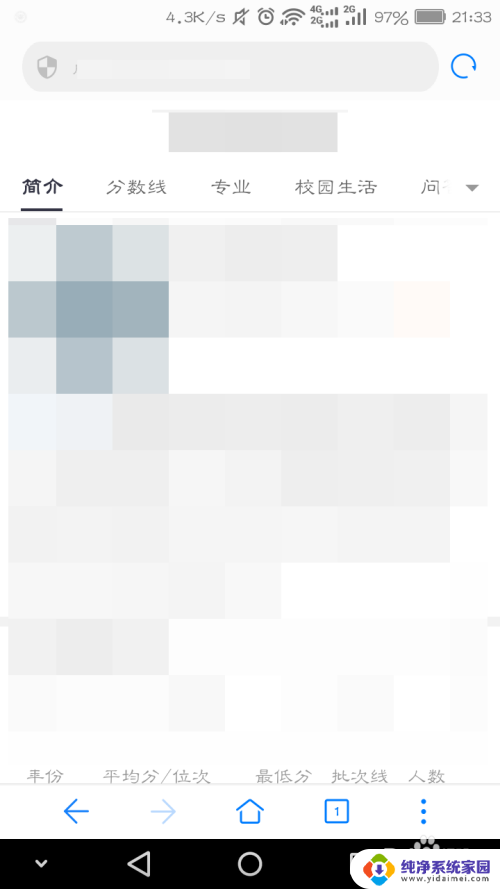
2.然后同时按住手机的电源键和下音量键。

3.或者可以拉下通知栏再切换到开关页面。
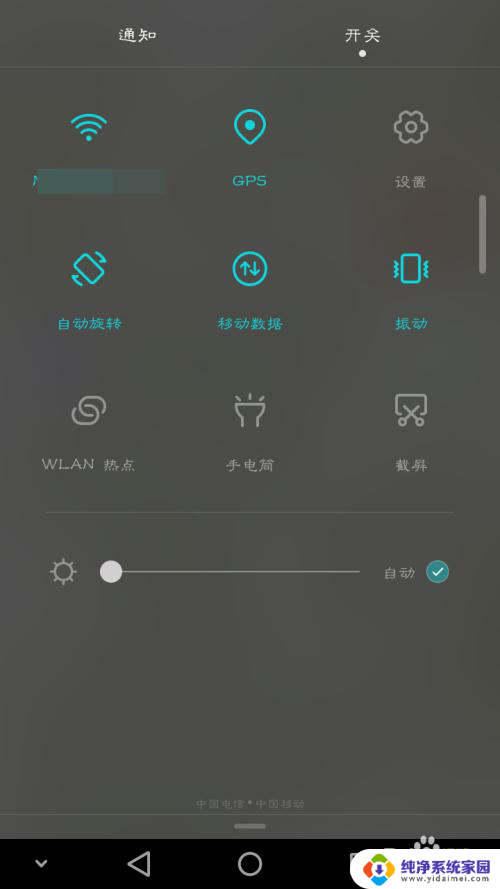
4.选择开关页面上的截屏这个选项。
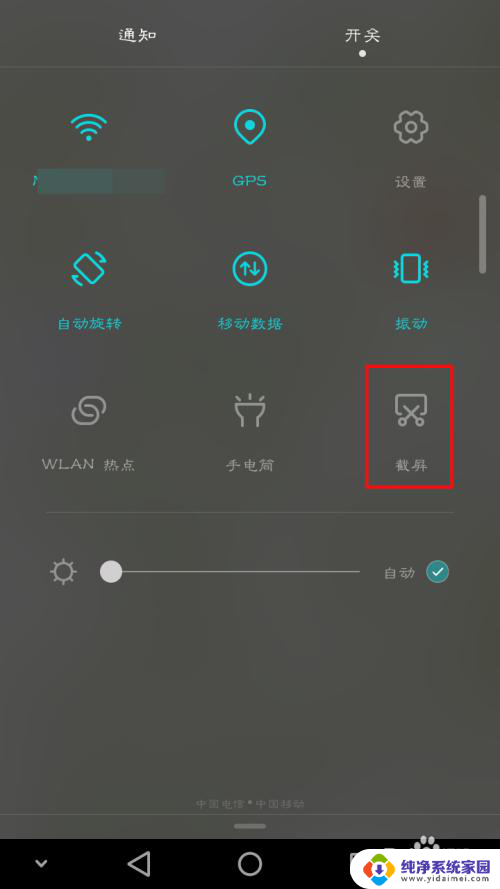
5.这样手机就会开始截图,不过这样截出来的图只是目前的屏幕图。想要让它进行滚动截屏需要点击一下截图页面右下角的滚动截屏处。
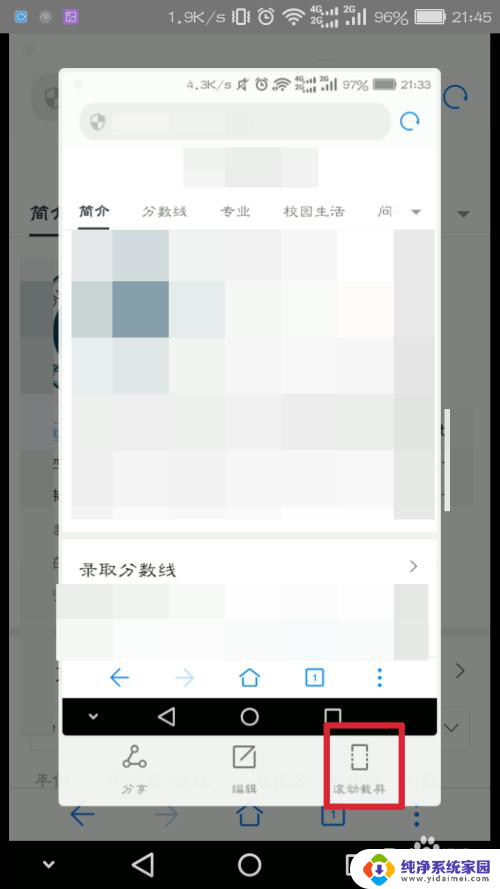
6.点击后就会开始进行滚动截屏,截到我们觉得可以的地方后再次点击一下屏幕就能停下来了。这时候手机就会自动把图片进行拼接,长图就截出来了。
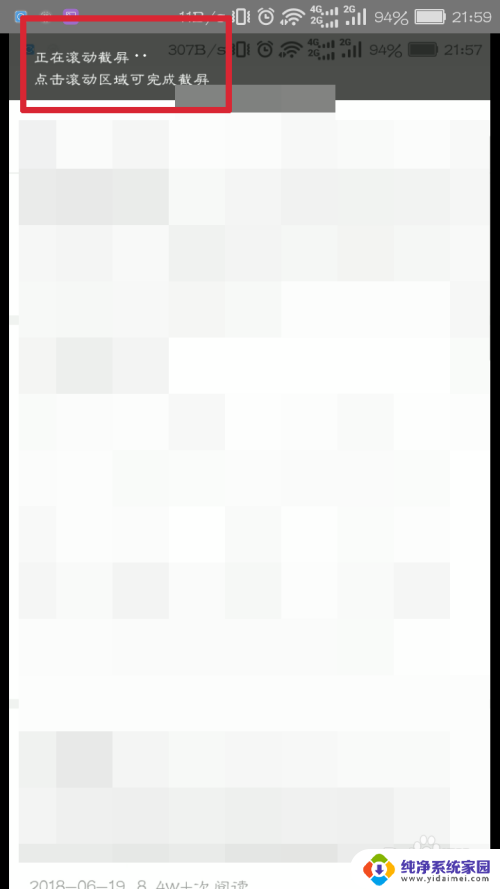
以上是关于如何在安卓手机上进行滚动截屏的全部内容,如果您还有不明白的地方,可以按照小编提供的方法进行操作,希望能对大家有所帮助。
安卓手机怎么滚动截屏 如何在手机上实现长截屏功能相关教程
- 电脑怎么滚动截屏? 华为手机如何实现滚动截屏功能
- 怎么滚动截屏电脑 华为手机如何实现滚动截屏
- 安卓怎么滚动截屏 手机滚动截屏的注意事项
- 手机大屏字幕滚动 如何在手机上实现滚动大字显示功能
- 手机如何滚动截图 如何在手机上进行滚动截屏
- 华为手机怎么滚动截图 华为手机如何进行长图截屏操作
- 电脑怎么滚动截屏长图片 电脑怎样实现滚动截屏
- 华为截长屏怎么操作 华为手机如何实现长图截屏
- 电脑屏幕滚动截屏快捷键 电脑上如何实现滚动截图
- 华为截长屏 华为手机怎么用三种方式实现长图截屏
- 笔记本开机按f1才能开机 电脑每次启动都要按F1怎么解决
- 电脑打印机怎么设置默认打印机 怎么在电脑上设置默认打印机
- windows取消pin登录 如何关闭Windows 10开机PIN码
- 刚刚删除的应用怎么恢复 安卓手机卸载应用后怎么恢复
- word用户名怎么改 Word用户名怎么改
- 电脑宽带错误651是怎么回事 宽带连接出现651错误怎么办